极速PE官网 > 帮助中心 >
win10网速慢怎么解决?
作者:pe系统 2017-05-10
摘要:有不少的用户表明就连现在刚刚安装好的win10也出现win10网速慢的情况,那win10网速慢怎么解决呢?下面就让小编给大家介绍关于win10网速慢的解决方法吧.....
电脑的网速慢已经不仅仅成为win732位纯净安装版,win864位旗舰版下载win系统电脑系统已经用很久的标志了,有不少的用户表明就连现在刚刚安装好的win10也出现win10网速慢的情况,那win10网速慢怎么解决呢?下面就让系统之家小编给大家介绍关于win10网速慢的解决方法吧。
由于Win10正式版系统对部分网卡驱动的不兼容性,可能会导致部分升级到Win10系统的用户电脑出现网速变慢的情况。对此我们需要借助更新安装兼容网卡驱动程序。打开“驱动人生”程序,切换到“本机驱动”选项卡,找到“无线网卡”或“本地网卡”驱动,点击“驱动版本”列表,从中根据实际需要选择“稳定版”或“最新版”进行选择。
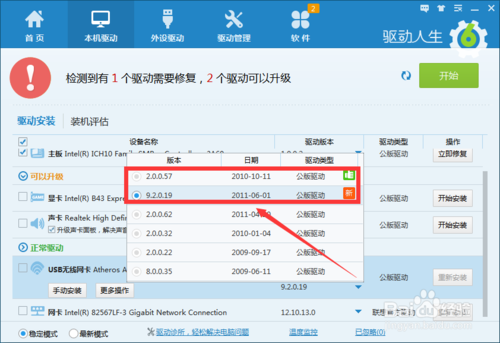
win10网速慢怎么解决图1
2接下来勾选要更新升级安装的网卡驱动,点击右侧的“开始安装”按钮,此时将自动下载并完成整个驱动的升级安装操作。
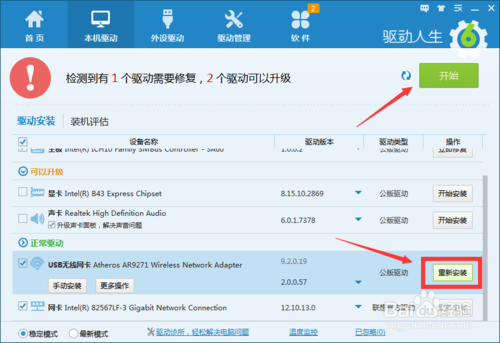
win10网速慢怎么解决图2
3待网卡驱动更新升级成功后,右击任务栏“网络”图标,从其右键菜单中选择“网络和共享中心”项。
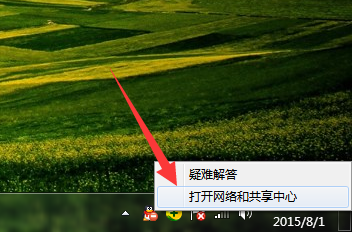
win10网速慢怎么解决图3
从打开的“网络和共享中心”界面中,点击左上角的“更改适配器设置”按钮,然后右击正在使用的“本地连接”或“无线连接”图标,从其右键菜单中选择“属性”项。
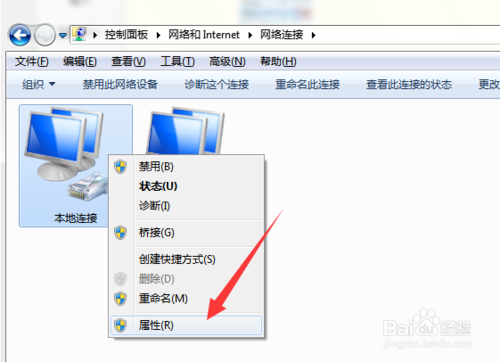
win10网速慢怎么解决图4
接着从打开的“本地连接 属性”或“无线连接 属性”窗口中,点击“配置”按钮。
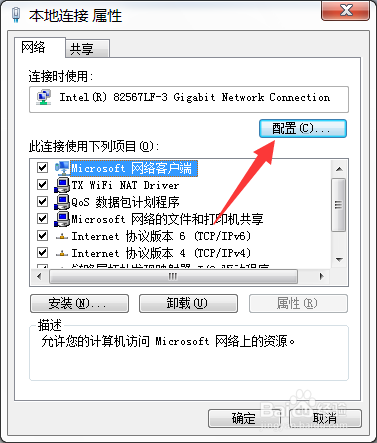
win10网速慢怎么解决图5
从打开的“无线网络连接 配置”窗口中,切换到“高级”选项卡,选中“802.11n bandwidth”项 ,并将其值更改为“20MHz/40MHz auto”。借此以提高Win10上网速度。
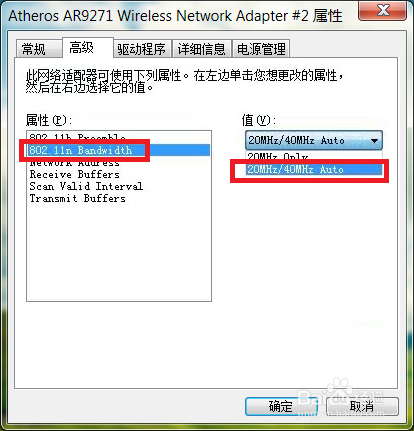
win10网速慢怎么解决图6
其次,建议大家使用“360高速浏览器”,其内置的多核 处理技术可以实现高速上网的需求。
【360高速浏览器】最新版下载:+79806+n1166e18691.exe
此外,对于局域网上网或使用WiFi上网的电脑而言,导致Win10系统网速变慢的重要原因是网速分配不合理所造成的。对此我们可以借助“聚生网管”来提升电脑网速,同时对局域网其它电脑网速进行限制。直接在百度中搜索来获取“聚生网管”程序的下载地址。
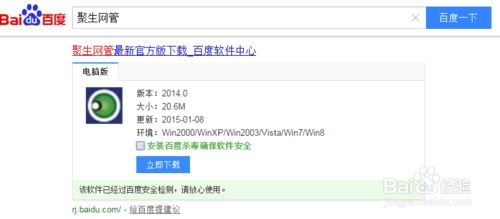
win10网速慢怎么解决图7
安装并运行“聚生网管”程序,待创建一个新的“监控策略”后,将进入程序主界面,
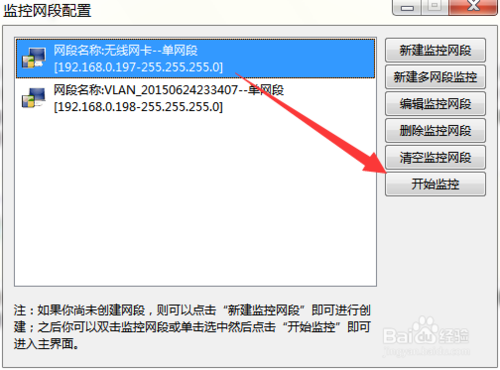
win10网速慢怎么解决图8
从打开的程序主界面中,点击“启用监控”右侧的下拉列表,从中根据自己局域网的结构及布局模式选择其中一种模式,点击“启用监控”按钮。
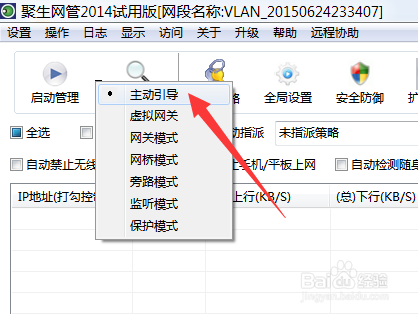
win10网速慢怎么解决图9
待局域网所有计算机列出后,勾选“全选”项,此时就可以监控局域网各台计算机的“上行”和“下行”速度啦。
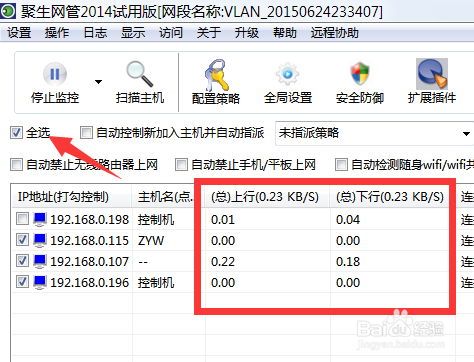
win10网速慢怎么解决图10
如果想创建策略限制某台计算机的上网网速,只需要双击对应计算机名称,并输入策略名以创建一个新策略,在此小编创建一个名为“限制电脑网速”的新策略。在策略编辑界面中,切换到“宽带限制”选项卡,勾选“启用主机公网宽带限制”项, 同时设置“上行”和“下行”速度,点击“确定”即可应用当前策略到对应计算机。
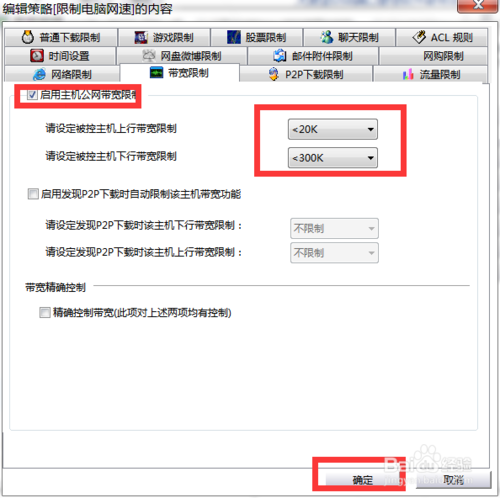
win10网速慢怎么解决图11
还有一种给指定计算机设置限制策略的方法是:右击对应的计算机,从其右键菜单中选择“为选中主机指派策略”项来设置策略。
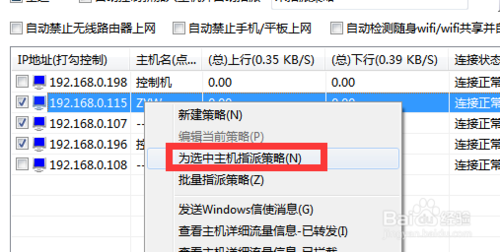
win10网速慢怎么解决图12
